资源管理器作为win7系统中的一项重要服务,如果电脑有不兼容的软件在运行时,可能会影响到系统资源管理器的运行。而最近有win7用户反馈说自己的系统常常弹出Windows资源管理器已停止工作的错误提示,接着就是系统重启之后一卡一卡的,很影响操作,那么要如何解决这一现象呢?
1、右键点击桌面下方的【任务栏】空白区域,在弹出的菜单栏选择【任务管理器】

2、进入任务管理器界面,点击上方的【文件】选择【新建任务】

3、在弹出的任务对话框输入:explorer.exe 命令,点击确定,重新启动资源管理器
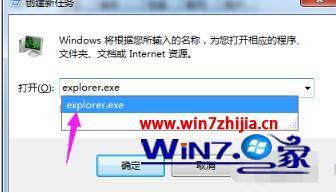
4、打开电脑左下角【开始】菜单,找到【运行】选项,点击打开

5、在弹出的运行对话框中输入 regedit 命令,点击确定进入注册表界面
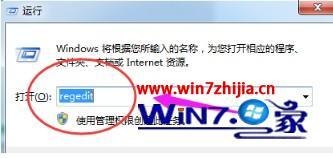
6、进入注册表界面,依次定位到【HKEY_CURRENT_USER\Software\Microsoft\Windows\CurrentVersion\Policies】项下
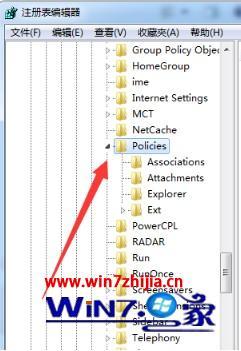
7、右键点击Policies项,选择【新建】,【项】将其命名为 System

8、接着在System项右方空白区域选择【新建】,【字符串值】将其命名为 DisableTaskMgr
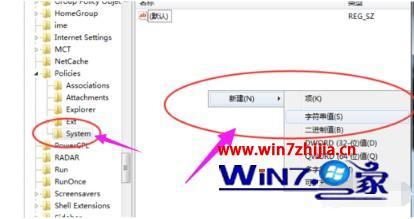
9、双击打开新建的DisableTaskMgr数值,将其数据设置为 0 点击确定,问题解决
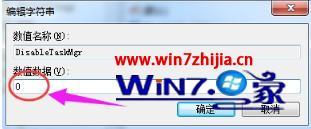

 微信扫一扫打赏
微信扫一扫打赏
